บทความนี้จะให้คำแนะนำหาก แอพสโตร์บน คอมพิวเตอร์แมคหยุดตอบสนองหรือมีปัญหาเมื่อซื้อหรืออัพเดตโปรแกรม
ใช้ App Store บน Mac ของคุณเพื่อซื้อและดาวน์โหลดแอปและเกม อัพเดท macOS และอื่นๆ อีกมากมาย
ไม่พบ App Store
โดยปกติไอคอน App Store จะปรากฏใน Dock แต่อาจถูกย้ายไปแล้ว
หากคุณไม่พบไอคอน App Store บน Mac ให้เปิด App Store โดยไปที่ เมนูแอปเปิ้ล() > แอพสโตร์
หากไม่พบรายการ App Store คุณอาจลงชื่อเข้าใช้บัญชีผู้ใช้ที่มี " การควบคุมโดยผู้ปกครอง- ลงชื่อเข้าใช้บัญชีผู้ดูแลระบบบนคอมพิวเตอร์เครื่องนี้เพื่อเปิด App Store
ในประเทศหรือภูมิภาคอื่น เนื้อหาที่มีอยู่อาจไม่สามารถใช้ได้ ร้านค้าอาจไม่มีจำหน่ายในบางประเทศหรือภูมิภาค เนื้อหาที่นำเสนอในแต่ละร้านค้ายังขึ้นอยู่กับผู้พัฒนาและผู้ให้บริการเนื้อหาด้วย เมื่อย้ายไปอยู่ประเทศอื่น
ความช่วยเหลือในการเรียกเก็บเงินและการซื้อ
หากคุณมีบัตรเครดิตหรือบัตรเดบิตใหม่ คุณสามารถทำได้
ความช่วยเหลือในการซื้อและอัปเดตโปรแกรม
หากไม่มีอะไรเกิดขึ้นหลังจากที่คุณคลิกปุ่มซื้อ ให้ไปที่หน้าจอการซื้อ
- ถ้า โปรแกรมที่จำเป็นอยู่ในแท็บ "การซื้อ" และมีปุ่ม "เปิด" อยู่ข้างๆ ค้นหาโปรแกรมนี้ใน Dock หรือในโฟลเดอร์ "แอปพลิเคชัน"
- หากโปรแกรมที่คุณต้องการอยู่ในแท็บซื้อแล้วและมีปุ่มติดตั้งปรากฏขึ้นข้างๆ ให้คลิกปุ่มนั้น โปรแกรมจะถูกดาวน์โหลดและติดตั้งบนคอมพิวเตอร์ Mac ของคุณ คุณจะไม่ต้องจ่ายเงินสำหรับการซื้อของคุณเป็นครั้งที่สอง
หากแอพไม่อยู่ในแท็บ Shopping ให้กด Command-R บนแป้นพิมพ์เพื่อรีเฟรชหน้า หากโปรแกรมไม่ปรากฏขึ้น แสดงว่าการซื้อไม่เสร็จสมบูรณ์และยังไม่ได้ชำระเงินสำหรับโปรแกรม กลับไปที่หน้าโปรแกรมใน App Store แล้วคลิกปุ่ม "ซื้อ" คุณจะถูกเรียกเก็บค่าธรรมเนียมในการซื้อโปรแกรมนี้
การโหลดโปรแกรมถูกขัดจังหวะ
หากการเชื่อมต่ออินเทอร์เน็ตของคุณถูกตัดการเชื่อมต่อระหว่างการติดตั้งโปรแกรม การดาวน์โหลดโปรแกรมที่ซื้อมาจะกลับมาทำงานต่อโดยอัตโนมัติเมื่อคุณเชื่อมต่ออีกครั้ง เวลาในการดาวน์โหลดขึ้นอยู่กับขนาดของโปรแกรมและความเร็วของการเชื่อมต่ออินเทอร์เน็ตของคุณ
หากคุณไม่สามารถเชื่อมต่อกับ App Store ได้ โปรดดูวิธีการ
เมื่ออัปเกรดเป็นระบบปฏิบัติการใหม่ มักเกิดข้อผิดพลาดเดียวกันนี้บ่อยครั้ง Mac App Store ไม่สามารถเชื่อมต่อกับเซิร์ฟเวอร์ Apple เพื่อตรวจสอบการอัปเดตหรือดาวน์โหลดโปรแกรมใหม่ ความพยายามทั้งหมดในการแก้ไขปัญหานี้ไม่นำไปสู่ผลลัพธ์ ในบทความนี้ ฉันจะแสดงวิธีที่ง่ายที่สุดในการแก้ไขปัญหานี้ให้คุณ
จะทำอย่างไรถ้า Mac AppStore ไม่ทำงาน
ปัญหาเกิดจากการที่การตั้งค่าโปรแกรม AppStore สำหรับ Mac OS ใช้งานไม่ได้ วิธีที่ง่ายที่สุดในการแก้ไขปัญหานี้คือการลบไฟล์การตั้งค่า เมื่อต้องการทำสิ่งนี้:
- เปิดเครื่องมือค้นหา
- ไปที่โฟลเดอร์โปรแกรม -> ยูทิลิตี้
- เปิดโปรแกรมเทอร์มินัล
- เขียนคำสั่งเหล่านี้
| 1 | rm - rf ~/ ไลบรารี/ การตั้งค่า/ com. แอปเปิล. แอพสโตร์ กรุณา |
rm -rf ~/Library/Preferences/com.apple.appstore.plist
| 1 | rm - rf ~/ ไลบรารี/ การตั้งค่า/ com. แอปเปิล. ตัวแทนจัดเก็บ กรุณา |
rm -rf ~/Library/Preferences/com.apple.storeagent.plist
| 1 | rm - rf ~/ ไลบรารี/ การตั้งค่า/ ByHost/* |
rm -rf ~/Library/การตั้งค่า/ByHost/*
ลบคำสั่งเหล่านี้ ไฟล์ที่จำเป็นการตั้งค่า. หลังจากนั้นคุณสามารถลองเปิด AppStore อีกครั้งได้อย่างปลอดภัย
อีกวิธีหนึ่งก็ทำสิ่งเดียวกัน แต่ทำได้ด้วยมือเท่านั้น วิธีการสำหรับคนที่ไม่ชอบ บรรทัดคำสั่งเพราะเขาไม่รู้ว่าจะใช้มันอย่างไร
- เปิดเครื่องมือค้นหา
- กดปุ่ม "Alt" บนแป้นพิมพ์และอย่าปล่อย โฟลเดอร์ "Library" ควรปรากฏขึ้น คลิกที่มัน
- ไปที่โฟลเดอร์การตั้งค่า
- ลองเปิด AppStore ทุกอย่างควรจะใช้งานได้ทันที
วิธีที่สามรวมสองวิธีแรกเข้าด้วยกัน ความเรียบง่ายของเส้นทางที่สองและเส้นทางตรงของเส้นทางแรก
- เปิดเครื่องมือค้นหา
- ที่ด้านบนสุดของหน้าจอในเมนูแบบเลื่อนลงจะมีปุ่ม "ไป" คลิกที่มัน
- จากเมนูแบบเลื่อนลง เลือก "ไปที่โฟลเดอร์"
- คัดลอกบรรทัดต่อไปนี้ลงในหน้าต่างที่เปิดขึ้น:
1 ~/ห้องสมุด/การตั้งค่า/ ~/ห้องสมุด/การตั้งค่า/
- กด Enter
- ค้นหาและลบไฟล์ com.apple.appstore.plist และ com.apple.storeagent.plist
เพียงเท่านี้ หากคุณยังคงมีคำถามหรือข้อเสนอแนะ โปรดเขียนความคิดเห็น เราจะพยายามช่วยเหลือคุณ
ในบทความนี้ เราจะมาดูสาเหตุที่ iPhone/iPad/MacBook ของคุณไม่ลงชื่อเข้าใช้ AppStore และเหตุใด AppStore จึงไม่ทำงานในหลักการ พร้อมทั้งให้คำแนะนำว่าควรทำอย่างไรเพื่อแก้ไขปัญหา
โดยปกติแล้ว AppStore จะทำงานโดยไม่มีข้อผิดพลาด แต่บางครั้งผู้ใช้พบว่า Application Store ไม่สามารถเข้าถึงได้ ปัญหาอาจอยู่ฝั่ง Apple: มีหลายกรณีที่ AppStore พังและหยุดทำงานทั่วโลก สถานการณ์ดังกล่าวเกิดขึ้นน้อยมาก และผู้ใช้จะเรียนรู้เกี่ยวกับสถานการณ์เหล่านั้นได้เร็วเพียงพอ เครือข่ายสังคมออนไลน์- บ่อยครั้งที่สาเหตุของปัญหาคือการทำงานที่ไม่ถูกต้องของอุปกรณ์เอง
แว่นตาเสมือนจริง
แว่นตา VR ที่ทันสมัยที่สุดสำหรับสมาร์ทโฟน iPhone และ Android รวมถึงคอมพิวเตอร์
หาก iPhone ของคุณไม่สามารถเข้าสู่ระบบ AppStore ได้ ให้ลองออกจากระบบ Apple ID ของคุณแล้วลงชื่อเข้าใช้อีกครั้ง หากคุณมีปัญหาในการเปิดร้านค้าบน iPad ให้ลองขั้นตอนที่คล้ายกัน:
ทันทีหลังจากออกจากระบบ คลิก "ลงชื่อเข้าใช้" และป้อนข้อมูลเข้าสู่ระบบ Apple ID ของคุณ หากวิธีนี้ไม่ได้ผล โปรดตรวจสอบให้แน่ใจว่าได้ทำเครื่องหมายรายการ AppStore ไว้ในส่วนเดียวกันแล้ว บางครั้งมันหายไปหลังจากการอัปเดตระบบครั้งถัดไป ส่งผลให้ร้านค้าหยุดเริ่มทำงาน
อีกสาเหตุหนึ่งที่ทำให้ App Store ไม่ทำงานอาจเป็นเพราะการตั้งค่าเวลา วันที่ และภูมิภาคไม่ถูกต้อง
- เปิดการตั้งค่าส่วน "ทั่วไป"
- ไปที่ส่วนย่อย "วันที่และเวลา"
- เปิดเครื่อง การตรวจจับอัตโนมัติการตั้งค่าหรือตั้งค่าด้วยตนเอง
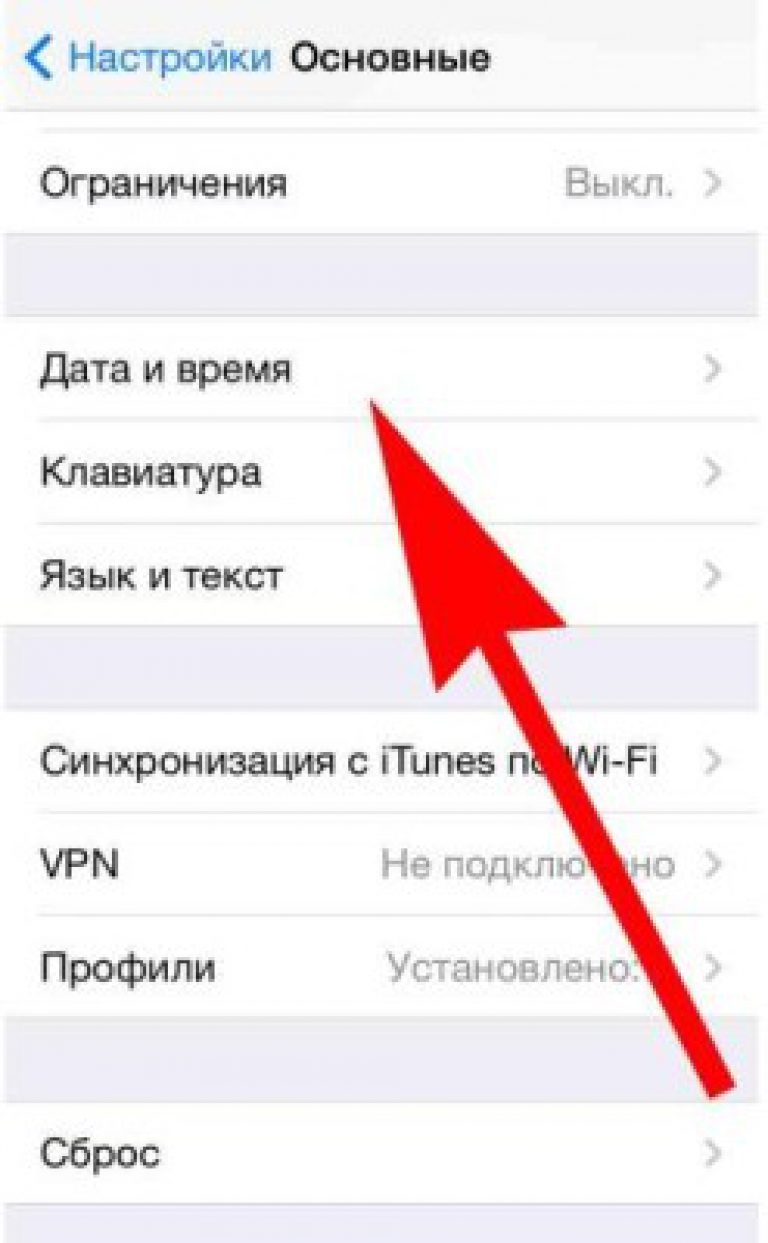
ให้ความสนใจกับการตั้งค่าการเชื่อมต่ออินเทอร์เน็ตของคุณ ถ้าใช้ การเข้าชมบนมือถือตรวจสอบให้แน่ใจว่าแพ็คเกจข้อมูลของคุณยังไม่หมดอายุ ที่ โดยใช้ Wi-Fiตรวจสอบให้แน่ใจว่าได้ทำการเชื่อมต่ออย่างถูกต้อง เพื่อขจัดปัญหาการเชื่อมต่อ ให้ดำเนินการต่อไป อุปกรณ์เคลื่อนที่เบราว์เซอร์
บางครั้งผู้ใช้พบว่าหลังจากนั้น อัปเดต iOSไอคอน AppStore ของพวกเขาจะหายไป หากต้องการรับคืน ให้ทำดังนี้

หลังจากทำตามขั้นตอนเหล่านี้แล้ว หน้าจอไอโฟนหรือ iPad ไอคอนที่หายไปจะปรากฏขึ้นและร้านจะเปิดขึ้นโดยไม่มีปัญหาใด ๆ
หาก AppStore ไม่ทำงานบน MacBook
บน MacBook คุณอาจประสบปัญหาในการเปิด AppStore หลังจากอัปเดตระบบ สาเหตุที่พบบ่อยที่สุดของปัญหาคือโปรแกรมไม่สามารถเชื่อมต่อกับเซิร์ฟเวอร์ของ Apple ได้ วิธีแก้ไขปัญหา:
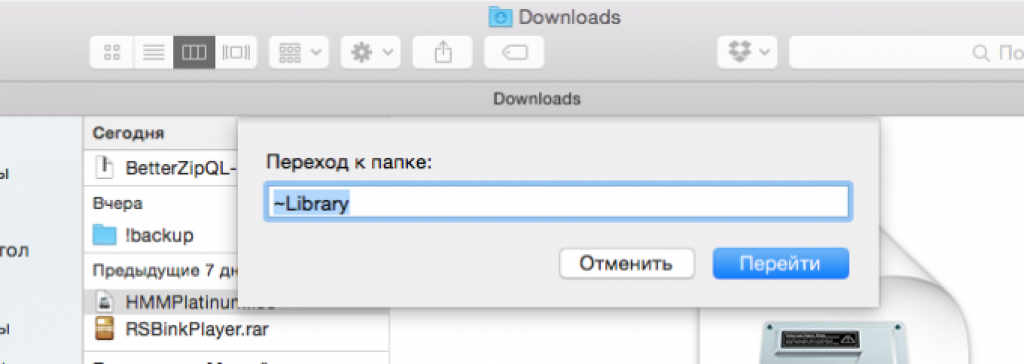
ในบางกรณี โปรแกรมจะถูกลบออกหลังจากการอัพเดต หากต้องการคืนค่า คุณจะต้องดาวน์โหลดแพ็คเกจอัปเดตซอฟต์แวร์สำหรับ Mac OS X 10.6.6 (Combo) ลงในคอมพิวเตอร์ของคุณ แต่ก่อนอื่นคุณต้องแน่ใจว่าไม่มีโปรแกรมอยู่จริง ๆ บางครั้งมีเพียงไอคอนเท่านั้นที่หายไป
- เปิดเครื่องมือค้นหา
- จากเมนูการเปลี่ยนภาพ ให้เลือกโปรแกรม
- ดูว่า AppStore อยู่ในรายการโปรแกรมหรือไม่
ถ้าอยู่ในรายการ แอปพลิเคชันที่ติดตั้งไม่มี AppStore จากนั้นให้ดำเนินการดาวน์โหลดและติดตั้งการอัปเดตหลังจากนั้นปัญหาในการเปิดตัวร้านค้าจะหมดไป
การรีสตาร์ท AppStore
หาก AppStore เริ่มทำงานแต่ใช้งานไม่ได้บนอุปกรณ์มือถือของคุณ ให้ลองอัปเดต โดยพื้นฐานแล้ว แอปพลิเคชันนี้เป็นเบราว์เซอร์ แต่ไม่มีปุ่ม "อัปเดต" แยกต่างหาก ดังนั้นคุณต้องใช้เคล็ดลับเล็กน้อย: กดปุ่มที่แผงด้านล่าง 10 ครั้ง
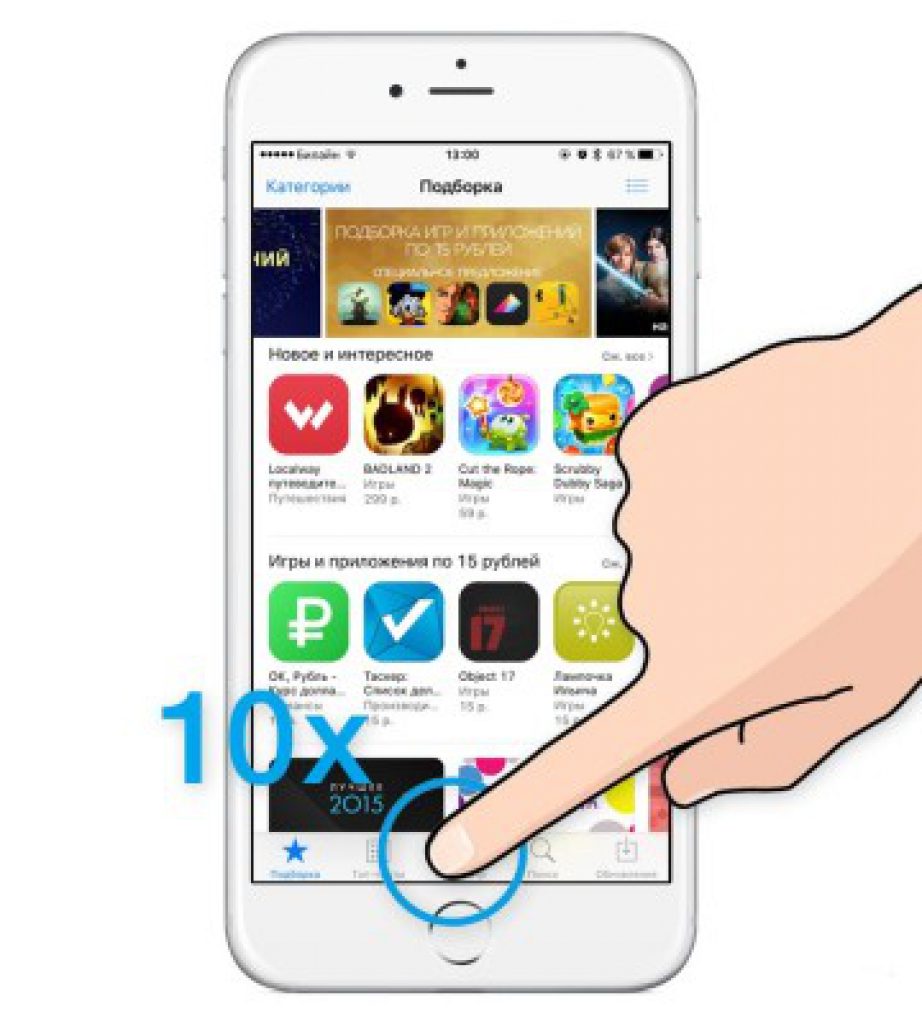
การจัดการจะนำไปสู่ บังคับให้รีบูตเปิดส่วน ข้อมูลจะถูกดาวน์โหลดอีกครั้งนั่นคือหาก AppStore ถูกแช่แข็งเคล็ดลับนี้จะช่วยขจัดปัญหาในการแสดงข้อมูล
โดยปกติแล้วแอปพลิเคชัน AppStore จะไม่ทำให้เกิดปัญหา ด้วยการเชื่อมต่อที่ใช้งานได้และความเร็วสูงถึง เครือข่ายโทรศัพท์เคลื่อนที่หรือ Wi-Fi App Store ใช้งานได้อย่างมีเสน่ห์ ถึงกระนั้น ข้อผิดพลาดในการเข้าสู่ระบบและการทำงานผิดปกติที่ไม่คาดคิดก็ยังน่าตกใจ
เหตุใด App Store ไม่ทำงาน: มาทำความเข้าใจสาเหตุกันดีกว่า
ความล้มเหลวในการเชื่อมต่อกับ App Store มีดังนี้:
- ไม่สามารถเข้าสู่ App Store ได้เนื่องจากข้อผิดพลาด บัญชีแอปเปิ้ลไอดี;
- สามารถลงชื่อเข้าใช้ App Store ได้ แต่การเลือกแอปพลิเคชัน (โดยปกติจะดาวน์โหลดบริการ App Store จากแท็บนี้) จะไม่ปรากฏขึ้น - ข้อผิดพลาดในการเชื่อมต่อ
ไม่สามารถเชื่อมต่อกับ App Store บน iPhone
มีทางออกเสมอ! สิ่งสำคัญคือต้องหาแนวทางที่ถูกต้อง
ข้อผิดพลาดในการเข้าสู่ระบบ AppleID
ตรวจสอบว่า AppleID ของคุณใช้งานได้และไม่ได้ถูกบล็อกโดย Apple ลองเข้าสู่ระบบ iCloud จากคอมพิวเตอร์ของคุณที่ icloud.com หากเข้าสู่ระบบสำเร็จ ให้ตรวจสอบพารามิเตอร์: รหัสผ่านสำหรับ ID นี้มีการเปลี่ยนแปลงหรือไม่ ตรวจสอบการอนุญาต iTunes บนคอมพิวเตอร์ที่มี AppleID เดียวกัน
อุปกรณ์ Apple ในโหมดเครื่องบิน
ปิดใช้งานโหมดเครื่องบิน - จะป้องกันไม่ให้อุปกรณ์ใช้การสื่อสารทางวิทยุใด ๆ ยกเว้นตัวรับสัญญาณ GPS
อย่าเปิดโหมดเครื่องบินเว้นแต่จำเป็น
App Store เข้าถึงเครือข่ายเซลลูลาร์
แม้ว่า App Store จะเป็น แอปพลิเคชันมาตรฐาน iOS ก็สามารถปิดการใช้งานได้จากการรับส่งข้อมูลมือถือ ตรวจสอบว่าของคุณ แอพจัดเก็บข้อมูลเซลลูลาร์ในการตั้งค่าเครือข่ายมือถือ
 หากคุณปิดการเข้าถึงนี้ จะไม่มีการจราจรติดขัด
หากคุณปิดการเข้าถึงนี้ จะไม่มีการจราจรติดขัด
การเชื่อมต่อ VPN ที่ใช้งานได้
แม้ว่า VPN จะ "ซ่อน" การรับส่งข้อมูลของคุณจากการเซ็นเซอร์บริการบนอินเทอร์เน็ต แต่โปรโตคอลนี้สามารถ "ชะลอ" งานของคุณเนื่องจากการเปลี่ยนเส้นทางการรับส่งข้อมูลและการโหลดเซิร์ฟเวอร์ VPN "ช็อต" อย่างต่อเนื่อง โดยเฉพาะอย่างยิ่งหากบัญชี VPN นั้นฟรี ปิดการใช้งานโปรไฟล์ VPN - VPN มักจะเพิ่มอัตราข้อผิดพลาดเมื่อทำงานกับ App Store มากถึง 10 ครั้งขึ้นไปและความเร็วของ App Store ลดลงอย่างเห็นได้ชัด
 VPN มักจะเป็นอุปสรรคมากกว่าการช่วยเหลือ
VPN มักจะเป็นอุปสรรคมากกว่าการช่วยเหลือ
เมื่อคุณดาวน์โหลดแอปพลิเคชัน iOS ที่ "หนัก" ที่มีขนาดต่ำกว่า 200 MB จาก App Store การดาวน์โหลดอาจล้มเหลวหลายครั้ง หากไม่มี VPN แอปพลิเคชันดังกล่าวจะโหลดเร็วขึ้นและไม่มีความล้มเหลว
ไม่มีอินเทอร์เน็ต
- ไม่มีการสมัครสมาชิกบริการ (บริการการสื่อสารแพ็คเก็ตในเครือข่าย 3G/4G ถูกปิดใช้งาน)
- ยอดคงเหลือในหมายเลขซิมการ์ดเป็นลบ
- ไม่ได้เชื่อมต่อ ตัวเลือกอินเทอร์เน็ตไม่ จำกัดหรือแพ็คเกจจราจรความเร็วสูง
เติมเงินยอดเงินของคุณและตรวจสอบความพร้อมใช้งานของตัวเลือกอินเทอร์เน็ต ตรวจสอบว่าหมดอายุหรือไม่ ค่าสมัครสมาชิกในอัตราของคุณ
การรับส่งข้อมูลความเร็วสูงของแพ็คเกจอินเทอร์เน็ตทั้งหมดถูกเผาไหม้
บางทีคุณอาจใช้ปริมาณข้อมูลความเร็วสูงใน "แพ็คเกจ" ของอัตราภาษีของคุณหมดลง ที่ความเร็ว 32 และ 64 kbps การเข้าสู่ระบบ App Store อาจใช้เวลานาน
 โปรดรอ. เวลาที่เหลือโดยประมาณ: 10 นาที
โปรดรอ. เวลาที่เหลือโดยประมาณ: 10 นาที
ใส่ซิมอื่นที่ยังมีการรับส่งข้อมูล “ขยายความเร็ว” ของอัตราภาษี หรือเปลี่ยนอัตราภาษี หรือใช้เครือข่าย Wi-Fi แบบเปิด
เกณฑ์ข้อใดข้อหนึ่งสำหรับ App Store อาจถูกโหลด สตริงการค้นหาในการค้นหาแท็บใหม่ แอพพลิเคชั่น iOSหรืออย่างน้อยก็เท่ากับจำนวนแอปพลิเคชัน iOS ที่ติดตั้งไว้แล้วซึ่งจำเป็นต้องอัปเดต หากโหลดแล้ว ก็แค่ป้อนคำค้นหาและเริ่มใช้ App Store
อุปกรณ์ iPhone ไม่ “มองเห็น” หรือไม่รับสัญญาณเครือข่ายเซลลูลาร์
- ไม่มีสัญญาณ 3G/4G ครอบคลุมหรือมากนัก สัญญาณอ่อนระยะห่างจากหอคอยที่ใกล้ที่สุดนั้นไกลเกินไป
- ไม่สามารถลงทะเบียนบนเครือข่ายได้ (โรมมิ่งลดเกณฑ์การปิดใช้งานบริการ)
- คุณสมบัติภาษี (ตัวอย่างเช่นไม่มีการเข้าถึง 3G หรือ 4G แบบเลือก)
- ซิมการ์ดออฟไลน์เป็นเวลานานและถูกปิดใช้งานเนื่องจากขาดการใช้งาน
ตรวจสอบพื้นที่ครอบคลุมของทั้งสองเครือข่ายของคุณ ผู้ให้บริการมือถือ, ความพร้อมใช้งานของบริการ, ยอดคงเหลือในบัญชี (หากโรมมิ่ง), ค้นหาว่ามีจุดใดซ่อนอยู่ในบันทึกภาษีของคุณหรือไม่
 เป็นที่พึงปรารถนาที่จะมีการสร้างเครือข่ายอย่างน้อย 3G
เป็นที่พึงปรารถนาที่จะมีการสร้างเครือข่ายอย่างน้อย 3G
หากคุณไม่ได้ใช้บริการกับหมายเลขใดหมายเลขหนึ่งเป็นเวลานาน ให้ตรวจสอบว่าซิมการ์ดของคุณหมดอายุหรือไม่ (ยกเลิกการเชื่อมโยงชิปซิมนี้จากหมายเลขและภาษี) ใส่ซิมการ์ดอื่นที่ใช้งานได้ดี อินเทอร์เน็ตบนมือถือและตรวจสอบบริการ App Store ด้วย
ล็อคซิมบน iPhone หรือ iPad เครือข่ายไม่พร้อมใช้งาน
หากคุณโชคดีกับ ซิมล็อค(การบล็อกสำหรับผู้ให้บริการโทรคมนาคมทั้งหมด - ยกเว้นบริษัทมือถือที่ขาย iPhone หรือ iPad ให้คุณ) มีหลายกรณีที่ MegaFon ซึ่งเป็นผู้จัดจำหน่ายอุปกรณ์ Apple บล็อกอุปกรณ์เหล่านี้เพื่อให้ผู้คนไม่สามารถใช้ MTS, Beeline และเครือข่ายอื่น ๆ ได้ ตัวอย่างเช่น อุปกรณ์ "ถูกล็อค" ภายใต้ผู้ให้บริการชาวอเมริกัน AT&T หรือ Verizon ไปอยู่ที่รัสเซีย
ติดต่อ สคช. ตัวแทนหรือผู้เชี่ยวชาญของ Apple จาก "สำนักงานใหญ่" ของผู้ให้บริการหรือศูนย์บริการด่วนที่คุณซื้อจะช่วยคุณ "ปลดล็อก" แกดเจ็ต ไอโฟนเครื่องนี้หรือไอแพด
ข้อมูลเซลลูลาร์บนอุปกรณ์ถูกปิด
ข้อมูลเซลลูลาร์ - เข้าถึงเครือข่ายแพ็คเก็ต 3G/4G เครือข่ายมือถือ- พวกเขาจะต้องกระตือรือร้น หากคุณไม่มีอินเทอร์เน็ต Wi-Fi App Store จะไม่ทำงาน
 หากไม่มี Wi-Fi จะต้องเปิดใช้งานอยู่
หากไม่มี Wi-Fi จะต้องเปิดใช้งานอยู่
ข้อผิดพลาดบริการ App Store
แม้ว่าเซิร์ฟเวอร์ของ Apple จะมีความจุมหาศาล แต่ก็ให้บริการแก่เจ้าของ iPhone และ iPad หลายล้านคนทั่วโลก แต่เซิร์ฟเวอร์ App Store ( ไอทูนสโตร์) สามารถล้มเหลวได้ด้วยตัวเอง บางทีนักพัฒนา AppStore กำลังทดสอบฟังก์ชันใหม่ที่พัฒนาขึ้นใหม่ การบำรุงรักษาเซิร์ฟเวอร์ App Store ตามกำหนดเวลา ฯลฯ ไม่ว่าในกรณีใด มันไม่ใช่ความผิดของคุณ โปรดลองเข้าสู่ระบบ App Store ในภายหลัง
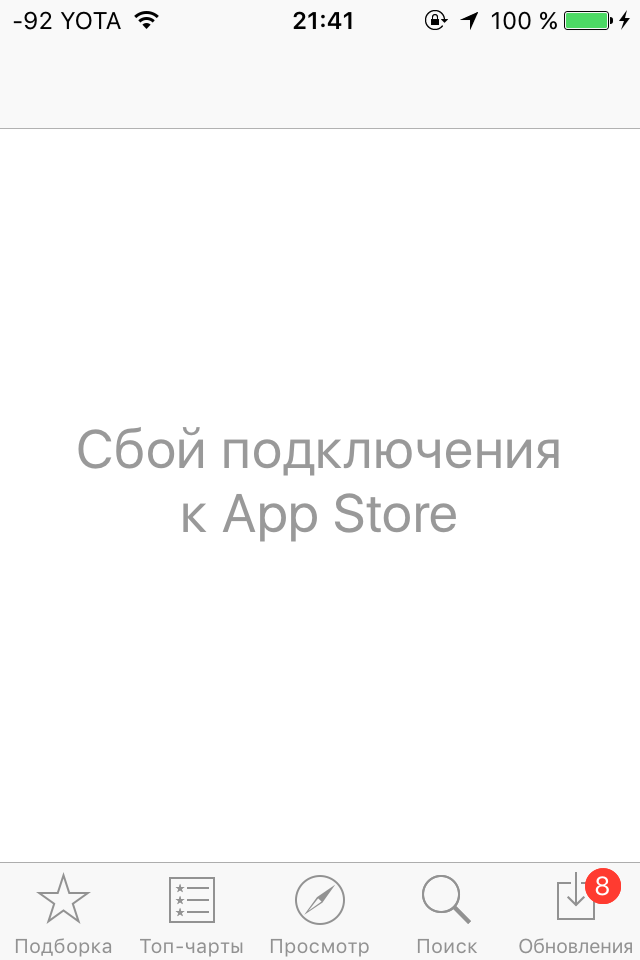 ไม่สามารถโหลดหน้าได้
ไม่สามารถโหลดหน้าได้
ไม่มีการเชื่อมต่ออินเทอร์เน็ตผ่าน Wi-Fi
- ไม่มีการตั้งค่าจากเราเตอร์หรือฮอตสปอต Wi-Fi ที่คุณรู้จัก
- อินเทอร์เน็ตใช้งานไม่ได้กับเราเตอร์ Wi-Fi ที่บ้านหรือมือถือของคุณ (ปัญหาเดียวกับในซิมการ์ดเมื่อทำงานโดยตรงจากการเชื่อมต่อมือถือ)
- ไม่ได้เปิด Wi-Fi บน iPhone หรือ iPad
ตรวจสอบว่า Wi-Fi เปิดอยู่บนตัวอุปกรณ์หรือไม่
จำเครือข่ายที่คุณเชื่อมต่ออยู่ เนื่องจากขาดจุดใกล้เคียง การเข้าถึงอินเทอร์เน็ตไร้สายรหัสผ่านที่คุณรู้จักหรือฮอตสปอต iPhone หรือ iPad ที่เปิด (สาธารณะ) ไม่มีที่ไหนให้รับส่งข้อมูลทางอินเทอร์เน็ตเพื่อเข้าสู่ App Store
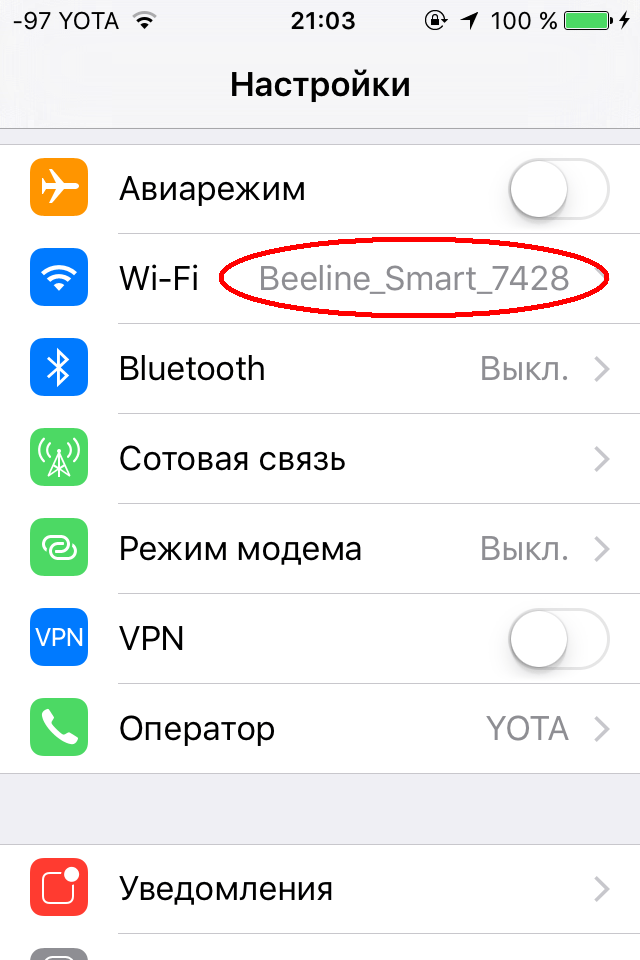 ใช้เมื่อไม่มีข้อมูลในซิม
ใช้เมื่อไม่มีข้อมูลในซิม
ตรวจสอบความพร้อมใช้งานของอินเทอร์เน็ตที่บ้าน (กับผู้ให้บริการของคุณ) หรืออินเทอร์เน็ตมือถือ (บนซิมการ์ด) บนเราเตอร์ Wi-Fi ของคุณ
หากคุณเชื่อมต่อกับฮอตสปอต เจ้าของฮอตสปอตนี้อาจมีข้อจำกัดทางอินเทอร์เน็ต มองหาอีก เครือข่ายเปิดอินเตอร์เน็ตไร้สาย
 มันต้องมีอินเตอร์เน็ต
มันต้องมีอินเตอร์เน็ต
ซอฟต์แวร์ล้มเหลวของเฟิร์มแวร์ iOS บนอุปกรณ์
ชอบอันไหนก็ได้ ระบบปฏิบัติการ, iOS แม้จะมีความน่าเชื่อถือและประสิทธิภาพสูง แต่ก็สามารถทำงานผิดพลาดได้ง่าย เหตุผล:
- iOS เวอร์ชันเบต้า (หากคุณเป็นผู้ทดสอบเบต้าของผลิตภัณฑ์ Apple)
- “การแหกคุก” (แฮ็ก) ของ iOS คุณภาพต่ำจากนั้น เฟิร์มแวร์ไอโฟนหรือ iPad กลายเป็น "หมองคล้ำ";
- ความล้มเหลวเกิดขึ้นหลังจากการล้มหรือชนอุปกรณ์
- เวอร์ชันซอฟต์แวร์ของโมเด็มใน iOS เวอร์ชัน "กำหนดเอง" กลับกลายเป็นว่าเข้ากันไม่ได้กับอุปกรณ์
"ดาวน์เกรด" เป็น iOS เวอร์ชันเสถียรและสมบูรณ์ล่าสุด - สามารถทำได้ตราบใดที่ Apple ลงนาม
ลบ การเจลเบรค iOSหากปัญหาเกิดขึ้นหลังจากนั้น กู้คืน iPhone หรือ iPad ของคุณผ่าน iTunes หรือ iTools โดยกระพริบอีกครั้ง
เกิดขึ้นได้ยาก แต่จะเกิดขึ้นเมื่อซอฟต์แวร์ - บางส่วนหรือทั้งหมด - กลายเป็น "โง่" หลังจากที่อุปกรณ์ตกหล่นหรือถูกกระแทก iOS บน Apple iDevices ก็ไม่มีข้อยกเว้น รีสตาร์ท iPhone หรือ iPad ของคุณ
เวอร์ชันของโมเด็ม (เช่น 6.0.0.0 - ล่าสุดสำหรับ iPhone 4s บน iOS 9.3.5) ทำให้เกิดข้อขัดแย้งกับโครงสร้าง "กำหนดเอง" ของ iOS กรณีที่หายากมาก
 พวกเขาจะต้องเข้ากันได้
พวกเขาจะต้องเข้ากันได้
รีเฟรชอุปกรณ์ของคุณ "ตั้งแต่เริ่มต้น" - ควรมี iOS รุ่น "ใหม่" อย่างเป็นทางการและไม่ใช่แค่สิ่งที่รวบรวมแบบสุ่มทุกที่และทางใดทางหนึ่ง เทคโนโลยีของ Apple เป็นผลิตภัณฑ์ "บรรจุกล่อง" แบบปิดซึ่งมีปฏิกิริยาตอบสนองต่อ "Kulibinism" อย่างเจ็บปวด
โมดูลวิทยุบนอุปกรณ์เสียหาย
กรณีนี้อาจเกิดขึ้นได้จากการจัดการ iPhone หรือ iPad โดยไม่ระมัดระวัง เช่น อุปกรณ์หล่น ถูกกระแทก เปียกน้ำ เป็นต้น ติดต่อศูนย์บริการ iStore หรือศูนย์บริการที่คล้ายกัน ซึ่งพวกเขาจะวินิจฉัยโมดูล 3G/4G ให้กับคุณ โมดูลไวไฟโมเด็มในตัวและโหนดอื่น ๆ ที่รับผิดชอบเฉพาะสำหรับ "โทรคมนาคม" (การถ่ายโอนข้อมูล) บน iPhone หรือ iPad ของคุณ การเปลี่ยนและคืนค่าการบัดกรีแบบอิเล็กทรอนิกส์เป็นงานที่ใช้เทคโนโลยีขั้นสูงที่มีราคาแพงรวมถึงต้นทุนของส่วนประกอบด้วย การลงทุนในอุปกรณ์ใหม่จะให้ผลกำไรมากกว่า
 ไม่ใช่แค่หน้าจอเท่านั้นที่จะพังได้
ไม่ใช่แค่หน้าจอเท่านั้นที่จะพังได้
เราหวังว่าคุณจะไม่ถูกทิ้งไว้โดยไม่มี App Store - เป็นซัพพลายเออร์แอปพลิเคชัน iOS ที่เชื่อถือได้ซึ่งได้รับการทดสอบอย่างครอบคลุม
